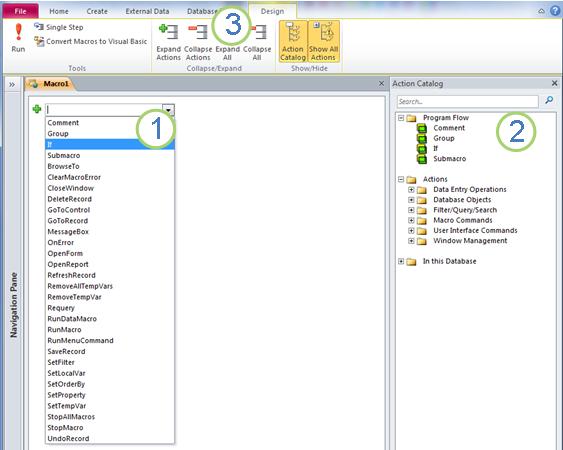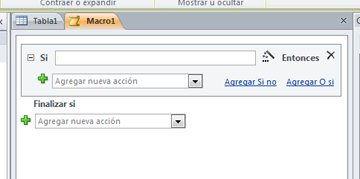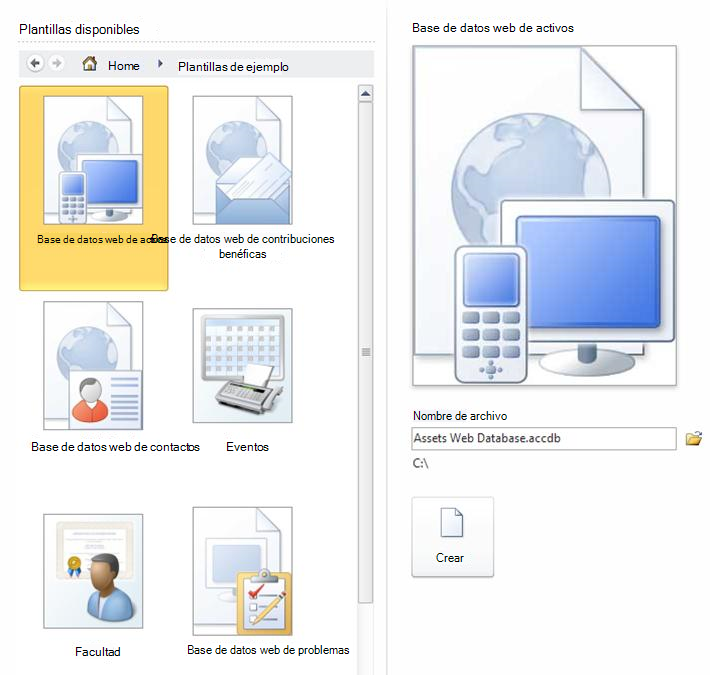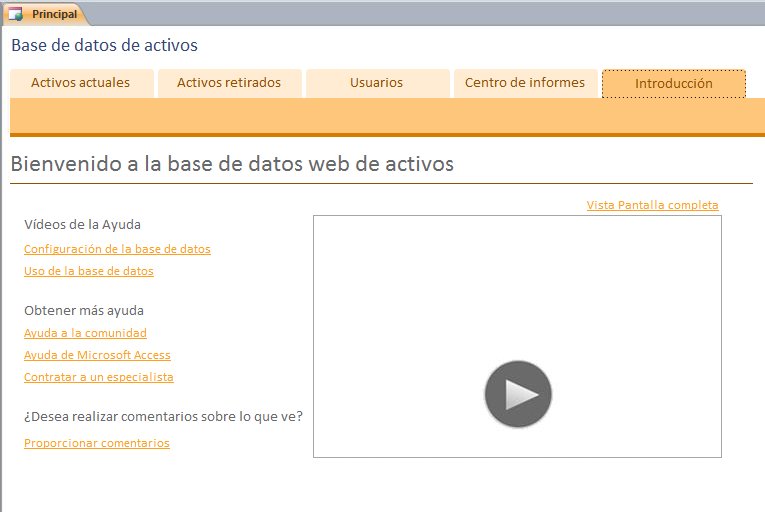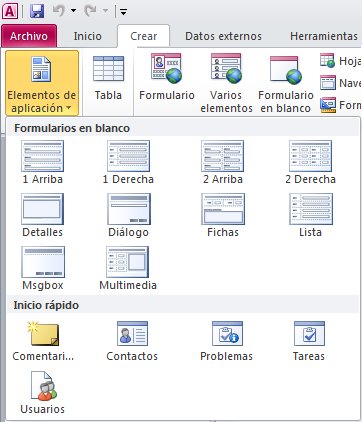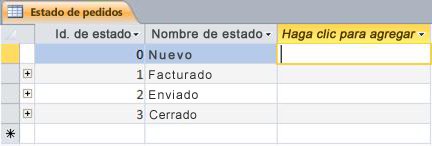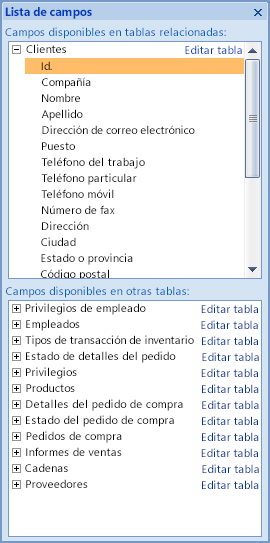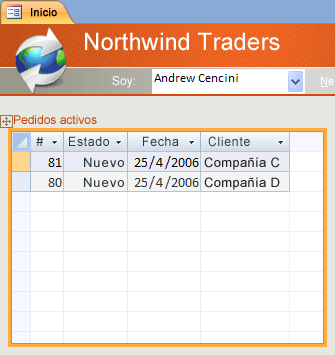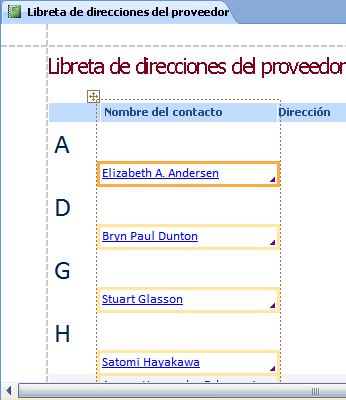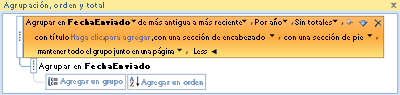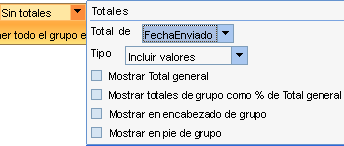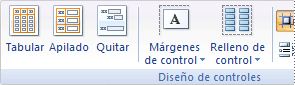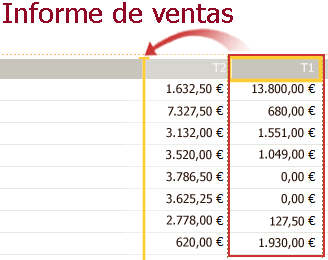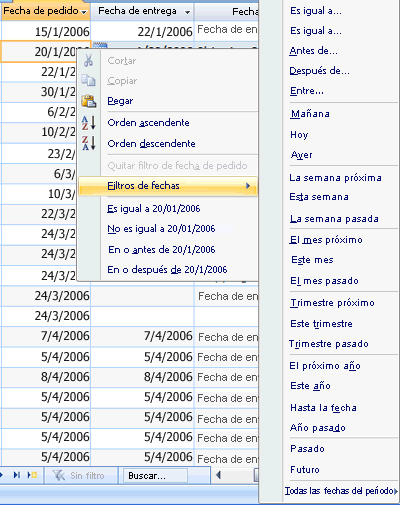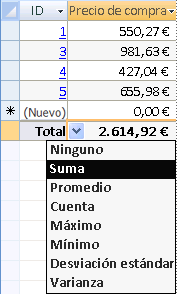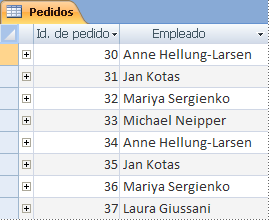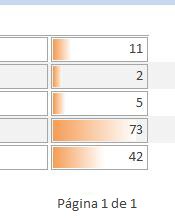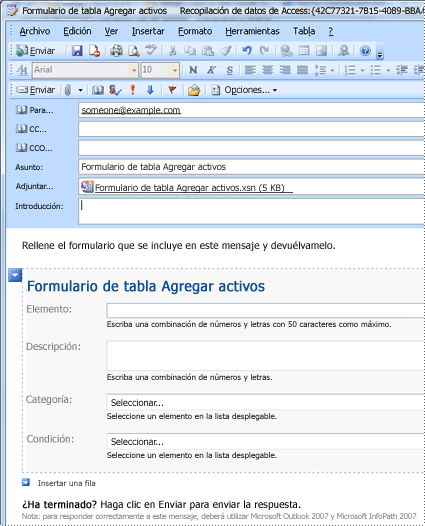En Microsoft Access 2010, puede crear bases de datos web y publicarlas en un sitio de SharePoint. Los visitantes de SharePoint pueden usar la aplicación de base de datos en un explorador web, con permisos de SharePoint para determinar quién puede ver qué. Y puede empezar con una plantilla para que pueda empezar a colaborar inmediatamente.
La interfaz de usuario de Access también ha cambiado. Las novedades de Access 2010, la vista Backstage le concede acceso a todos los comandos que se aplican a toda una base de datos, como compactar y reparar, o comandos que proceden del menú Archivo .
En este artículo se describen las características introducidas en Access 2010. Si necesita una introducción general a Access, vea el artículo Introducción a Access 2010.
En este artículo
Información general
Si tiene acceso a un sitio de SharePoint con Servicios de Access configurados, puede crear una base de datos web con Access 2010. Personas que tengan cuentas en el sitio de SharePoint pueden usar la base de datos en un explorador web, pero debe usar Access 2010 para realizar cambios de diseño. Aunque algunas características de la base de datos de escritorio no se traducen a la Web, puede hacer muchas de las mismas cosas mediante el uso de nuevas características, como campos calculados y macros de datos.
Compartir una base de datos en la Web
-
Usar una plantilla Se incluyen cinco plantillas con Access 2010: Contactos, Activos, Proyectos, Eventos y Contribuciones benéficas. También puede modificar cualquier plantilla, antes o después de la publicación.
-
Comience de cero Al crear una base de datos en blanco, puede elegir entre una base de datos normal y una base de datos web. Esta opción afecta a las características de diseño y los comandos que ve, por lo que es fácil asegurarse de que la aplicación es compatible con la Web.
-
Convertir una base de datos existente en una base de datos web Puede publicar una aplicación existente en la Web. No todas las características de la base de datos de escritorio son compatibles con la Web, por lo que es posible que tenga que ajustar algunas características de la aplicación.
Puede ejecutar el nuevo Comprobador de compatibilidad web para ayudarle a identificar y corregir los problemas de compatibilidad.
-
Intranet o Internet Puede publicar en su propio servidor de SharePoint o puede usar una solución de SharePoint hospedada.
Nota: Se requiere una cuenta de usuario para usar una base de datos web. El acceso anónimo no se admite.
Para obtener más información sobre las bases de datos web, vea el artículo Crear una base de datos para compartir en la Web.
Nuevo generador de macros
Access 2010 ofrece un nuevo generador de macros que incluye IntelliSense y una interfaz limpia y sencilla.
1. Seleccione una acción de la lista...
2. ... o haga doble clic en una acción del Catálogo de acciones para agregarla a la macro.
3. La pestaña Diseño aparece cuando se trabaja en una macro.
Al agregar una acción, aparecen más opciones en el generador de macros. Por ejemplo, al agregar una acción "Si", verá lo siguiente:
Vea el siguiente vídeo para ver cómo funciona el nuevo generador de macros.

Además de las macros tradicionales, se usa el nuevo generador de macros para crear macros de datos, una nueva característica.
Macros de datos: Cambiar datos basados en eventos
Las macros de datos admiten agregados en bases de datos web y también proporcionan una forma de implementar "desencadenadores" en cualquier base de datos de Access 2010.
Por ejemplo, supongamos que tiene un campo PercentComplete y un campo Estado. Puede usar una macro de datos para establecer PercentComplete en 100 cuando establezca Estado en Completado y 0 cuando establezca Estado en No iniciado.
Puede ver las macros de datos en acción en el siguiente vídeo.

Generador de expresiones mejorado
El Generador de expresiones ahora incluye IntelliSense, por lo que puede ver las opciones a medida que escribe. También muestra ayuda para el valor de expresión seleccionado actualmente en la ventana Generador de expresiones. Por ejemplo, si selecciona la función Recortar, el Generador de expresiones mostrará:
Trim(string) Devuelve un tipo variant de cadena que contiene una copia de una cadena especificada sin espacios iniciales ni finales.
Para obtener más información, vea el artículo Usar el Generador de expresiones.
Campos calculados
Puede crear un campo que muestre los resultados de un cálculo. El cálculo debe referirse a otros campos en la misma tabla. El Generador de expresiones se usa para crear el cálculo.
Nuevas plantillas de base de datos
Access 2010 incluye un conjunto de plantillas de base de datos diseñadas profesionalmente para realizar un seguimiento de contactos, tareas, eventos, estudiantes y activos, entre otros tipos de datos. Puede usarlos inmediatamente o mejorarlos y refinarlos para realizar un seguimiento de la información exactamente de la manera que desee.
Cada plantilla es una aplicación de seguimiento completa que contiene tablas, formularios, informes, consultas, macros y relaciones predefinidos. Las plantillas están diseñadas para que sean inmediatamente útiles de forma rápida para que pueda ponerse en marcha rápidamente. Si el diseño de la plantilla satisface sus necesidades, ya está listo. En caso contrario, puede usar la plantilla para obtener una introducción inicial en la creación de la base de datos que se ajuste a sus necesidades específicas.
Además de las plantillas incluidas con Access 2010, puede conectarse a Office.com y descargar más plantillas.
Elementos de aplicación para agregar funcionalidad a una base de datos existente
Puede agregar fácilmente funcionalidad a una base de datos existente mediante un elemento de aplicación. Como novedad en Access 2010, un elemento de aplicación es una plantilla que incluye parte de una base de datos, por ejemplo, una tabla con formato previo o una tabla con un formulario e informe asociados. Por ejemplo, agregue un elemento de aplicación Tareas a la base de datos y obtendrá una tabla Tareas, un formulario Tareas y la opción de relacionar la tabla Tareas con otra tabla de la base de datos.
Para obtener más información, vea el artículo Guardar y volver a usar elementos de diseño de base de datos.
Vista Hoja de datos mejorada
Puede crear una tabla y empezar a usarla sin definir campos con antelación. Solo tiene que hacer clic en Tabla en la pestaña Crear y empezar a escribir datos en la nueva hoja de datos que aparece. Access 2010 determina automáticamente el mejor tipo de datos para cada campo, de modo que esté listo y en ejecución en un momento determinado. La columna Haga clic para agregar muestra dónde agregar un nuevo campo y, si necesita cambiar el tipo de datos o el formato de presentación de un campo nuevo o existente, puede usar los comandos de la cinta de opciones, en la pestaña Campos . También puede pegar datos de tablas de Microsoft Excel en una nueva hoja de datos, Access 2010 crea todos los campos y reconoce automáticamente los tipos de datos.
Panel Lista de campos
El panel Lista de campos le permite agregar campos de otras tablas. Puede arrastrar campos de la tabla en el origen de registros, de tablas relacionadas o de tablas no relacionadas de la base de datos. Si se necesita una relación entre tablas, se crea automáticamente o se le pide a través del proceso.
La vista Presentación ayuda a acelerar el diseño de formularios e informes
Use la vista Presentación para realizar cambios de diseño mientras ve datos en un formulario o informe.
La vista Presentación incluye varias mejoras y es necesaria si diseña un formulario o informe para la Web.
Usar diseños de control para mantener las cosas ordenadas
Los diseños son grupos de controles que puede mover y cambiar de tamaño como una unidad. En Access 2010, se han mejorado los diseños para permitir una colocación más flexible de los controles en formularios e informes. Puede dividir o combinar celdas horizontal o verticalmente, lo que le permite reorganizar fácilmente campos, columnas o filas.
Debe usar la vista Presentación al diseñar bases de datos web, pero la vista Diseño sigue estando disponible para el trabajo de diseño de bases de datos de escritorio.
Nueva interfaz de usuario
La nueva interfaz de usuario, mejorada en Access 2010, se ha diseñado para que le resulte más fácil encontrar comandos y características que antes estaban a menudo enterradas en complejos menús y barras de herramientas.
La cinta
La cinta de opciones es una colección de pestañas que contienen grupos de comandos organizados por características y funciones. La cinta reemplaza las capas de menús y barras de herramientas que se encuentran en versiones anteriores de Access. La imagen siguiente muestra la cinta de opciones con la pestaña Inicio seleccionada.
Entre las características clave de la cinta se incluyen:
-
Pestañas de comandos: pestañas que muestran comandos que se usan comúnmente juntos para que pueda encontrar los comandos que necesita cuando los necesite.
-
Pestañas de comandos contextuales: una pestaña de comandos que aparece en función del contexto, es decir, el objeto en el que está trabajando o la tarea que está realizando. Una pestaña de comandos contextual contiene los comandos que es más probable que se apliquen a lo que está haciendo.
-
Galerías: nuevos controles que muestran una vista previa de un estilo o una opción para que pueda ver los resultados antes de confirmar una elección.
Vista Backstage
Nuevo en Access 2010, vista Backstage contiene comandos que se aplican a toda una base de datos, como compactar y reparar, o abrir una nueva base de datos. Los comandos se organizan en pestañas en el lado izquierdo de la pantalla y cada pestaña contiene un grupo de comandos o vínculos relacionados. Por ejemplo, si hace clic en Nuevo, verá un conjunto de botones que le permiten crear una base de datos desde cero, o bien seleccionando de una biblioteca de plantillas de base de datos de diseño profesional.
Muchos de los comandos que se encuentran en la vista Backstage estaban disponibles en el menú Archivo en versiones anteriores de Access, además de las bases de datos que abrió recientemente y (si está conectado a Internet) vínculos a artículos de office.com.
Para ir a la vista Backstage, haga clic en la pestaña Archivo .
Panel de navegación
El panel de navegación enumera y proporciona acceso fácil a todos los objetos de la base de datos abierta actualmente.
Use el panel de navegación para organizar los objetos por tipo de objeto, fecha de creación, fecha de modificación, tabla relacionada (basada en dependencias de objetos) o en grupos personalizados que cree. ¿Necesita más espacio para trabajar en el diseño del formulario? Puede contraer fácilmente el panel de navegación para que ocupe poco espacio, pero sigue estando disponible.
Objetos con pestañas
De forma predeterminada, las tablas, consultas, formularios, informes y macros se muestran como objetos con pestañas en la ventana de Access.
Puede cambiar esta configuración por base de datos y usar ventanas de objetos en lugar de pestañas.
Ventana Ayuda
Access 2010 ofrece tanto contenido de ayuda de Access como de referencia para desarrolladores de Access en la misma ventana de Ayuda. Los dos sistemas contienen diferentes tipos de contenido de asistencia. El Visor de ayuda le permite elegir qué contenido mostrar. Por ejemplo, puede cambiar el ámbito de la búsqueda al contenido de referencia del desarrollador de Access. Independientemente de la configuración que cree en la ventana Ayuda, todo el contenido de la Ayuda de Access y de la Referencia para desarrolladores de Access siempre está disponible en línea, en Office.com o en MSDN.
Herramientas de creación de objetos más eficaces
Access 2010 proporciona un entorno intuitivo para crear objetos de base de datos.
Ficha Crear
Use la pestaña Crear para crear rápidamente nuevos formularios, informes, tablas, consultas y otros objetos de base de datos. Si selecciona una tabla o consulta en el panel de navegación, puede crear un nuevo formulario o informe basado en ese objeto con un solo clic mediante el comando Formulario o Informe .
Los nuevos formularios e informes que se crean con este proceso de un solo clic usan un diseño actualizado para que sean visualmente más atractivos e inmediatamente útiles. Los formularios e informes generados automáticamente obtienen un diseño profesional con encabezados que incluyen un logotipo y un título. Además, un informe generado automáticamente también incluye la fecha y la hora, así como pies de página informativos y totales.
Vista Informe y Vista Presentación
Estas vistas, mejoradas en Access 2010, le permiten trabajar con formularios e informes de forma interactiva. Con la vista Informe, puede examinar una representación precisa del informe sin tener que imprimirlo ni mostrarlo en la vista previa de impresión. Para centrarse en determinados registros, use la característica de filtro o use una operación Buscar para buscar texto coincidente. Puede usar el comando Copiar para copiar texto en el Portapapeles o hacer clic en los hipervínculos activos que se muestran en el informe para seguir un vínculo en el explorador.
La vista Presentación le permite realizar cambios de diseño mientras explora los datos. Puede usar la vista Presentación para realizar muchos cambios de diseño comunes mientras ve datos en un formulario o informe. Por ejemplo, agregue un campo arrastrando un nombre de campo desde el nuevo panel Lista de campos o cambie las propiedades mediante la hoja de propiedades.
La vista Presentación ofrece ahora diseños de diseño mejorados: grupos de controles que puede ajustar como uno para que pueda reorganizar fácilmente campos, columnas, filas o diseños enteros. También puede quitar un campo o agregar formato fácilmente en la vista Presentación.
Creación simplificada de agrupamiento y ordenación en informes
Access tiene una nueva forma de agrupar y ordenar datos en informes, así como de agregar totales. La interfaz es fácil de navegar y entender, y cuando se usa con la nueva vista Presentación, se ve el efecto de los cambios al instante.
Supongamos que desea ver las ventas totales por región en un informe. Use la vista Presentación y el panel Agrupación, orden y total para agregar un nivel de grupo, solicitar un total y ver los cambios activos en el informe. La fila Total facilita agregar sumas, promedios, recuentos, máximos o mínimos a los encabezados o pies de página del informe. Los totales simples ya no requieren la creación manual de un campo calculado. Ahora solo tiene que apuntar y hacer clic.
Diseños de control mejorados para ayudarle a crear formularios e informes elegantes
Forms e informes suelen contener información tabular, como una columna que contiene nombres de clientes o una fila que contiene todos los campos de un cliente. Puede agrupar estos controles en un diseño que se puede manipular fácilmente como una unidad, incluida la etiqueta.
Dado que puede seleccionar controles de diferentes secciones, como la etiqueta en el encabezado o pie de página de la sección, hay una flexibilidad considerable. Puede hacer lo siguiente fácilmente:
-
Mover o cambiar el tamaño de un diseño. Por ejemplo, mueva una columna a la izquierda o a la derecha.
-
Dar formato a un diseño. Por ejemplo, establezca una columna de nombre de cliente en negrita para que destacar.
-
Agregue una columna (campo) a un diseño.
-
Eliminar una columna (campo) de un diseño.
-
Combinar o dividir celdas
Los diseños se guardan con su diseño, por lo que permanecen disponibles. El siguiente vídeo muestra cómo funcionan los diseños en formularios e informes.

Formularios divididos para una rápida exploración de datos
Use un formulario dividido para crear un formulario que combine una vista Hoja de datos y una vista Formulario. Puede establecer una propiedad para indicar a Access que coloque la hoja de datos en la parte superior, inferior, izquierda o derecha.
Nota: Los formularios divididos no están disponibles en las bases de datos web.
Macros incrustadas en formularios e informes
Use macros incrustadas para evitar tener que escribir código. Una macro incrustada se almacena en una propiedad y forma parte del objeto al que pertenece. Puede cambiar el diseño de una macro incrustada sin tener que preocuparse por otros controles que podrían usar la macro: cada macro incrustada es independiente. Las macros incrustadas son de confianza porque se impiden automáticamente que realicen operaciones potencialmente no seguras.
Nuevos tipos de datos y controles
Las novedades de Access 2010, los campos calculados le permiten almacenar el resultado de un cálculo.
-
Campos multivalor
-
Tipo de datos datos adjuntos
-
Memo mejorado (campos)
-
Control de calendario integrado para campos de fecha y hora
Campos calculados
Puede crear un campo que muestre un valor calculado a partir de otros datos de la misma tabla. Use el Generador de expresiones para crear el cálculo, de modo que se beneficie de IntelliSense y acceda fácilmente a la Ayuda para los valores de expresión.
No pueden usarse datos de otras tablas como origen para el dato calculado. Los campos calculados no admiten algunas expresiones.
Campos multivalor
Un campo multivalor puede almacenar más de un valor por registro. Supongamos que tiene que asignar una tarea a uno de sus empleados o contratistas, pero desea asignarla a más de una persona. En la mayoría de los sistemas de administración de bases de datos y en las versiones de Access anteriores a Office Access 2007, tenía que crear una relación varios a varios para hacerlo correctamente.
Nota: Access crea una tabla oculta para mantener la relación de varios a varios necesaria para cada campo multivalor.
Los campos multivalor son especialmente adecuados cuando se trabaja con una lista de SharePoint que contiene uno de los tipos de campo multivalor que se usan en Windows SharePoint Services. Access 2010 es compatible con estos tipos de datos.
Campos de datos adjuntos para archivos
El tipo de datos Datos adjuntos le permite almacenar fácilmente todo tipo de documentos y archivos binarios en la base de datos sin ningún crecimiento innecesario en el tamaño de la base de datos. Access comprime automáticamente los datos adjuntos, cuando es posible, para minimizar el uso de espacio. ¿Desea adjuntar un documento de Word a un registro o guardar una serie de imágenes digitales en la base de datos? Usar datos adjuntos hace que estas tareas sean mucho más fáciles. Incluso puede agregar varios datos adjuntos a un único registro.
Nota: Puede usar campos de datos adjuntos en bases de datos web, pero cada tabla web puede tener como máximo un campo de datos adjuntos.
Los campos memo ahora almacenan texto enriquecido y admiten el historial de revisiones
Los campos de memorando de texto enriquecido significan que ya no está limitado a texto sin formato en sus registros. Puede dar formato al texto con opciones (como negrita, cursiva, además de diferentes fuentes y colores, y otras opciones de formato comunes) y almacenar el texto en la base de datos. El texto con formato enriquecido se almacena en un campo Memo en un formato basado en HTML que es compatible con el tipo de datos de texto enriquecido en Windows SharePoint Services. La nueva propiedad TextFormat se establece en Texto enriquecido o Texto sin formato y, a continuación, se aplica el formato correcto a la información en los controles de cuadro de texto y en la vista Hoja de datos.
Los campos memo son útiles para almacenar grandes cantidades de información. Puede configurar la propiedad Solo anexar para conservar un historial de todos los cambios realizados en un campo Memo. A continuación, puede ver un historial de esos cambios. Esta característica también es compatible con la característica de seguimiento de Windows SharePoint Services para que también pueda usar Access para ver el historial de contenido de la lista de SharePoint.
Calendario para elegir fechas
Los campos y controles que usan el tipo de datos Fecha y hora obtienen automáticamente soporte técnico para un calendario interactivo integrado. El botón calendario aparece automáticamente a la derecha de la fecha. ¿Quieres saber la fecha para este próximo viernes? Haga clic en el botón y el calendario aparecerá automáticamente para permitirle buscar y elegir la fecha. Puede optar por desactivar el calendario de un campo o un control mediante una propiedad.
Presentación de datos mejorada
Las nuevas características de presentación de datos le ayudan a crear objetos de base de datos más rápidamente y a analizar los datos más fácilmente.
Herramientas mejoradas de ordenación y filtrado
Supongamos que tiene que encontrar rápidamente un valor coincidente u ordenar una columna de datos. La característica Filtro automático aumenta las capacidades de filtrado ya potentes para que puedas centrarte rápidamente en los datos que necesitas. Puede seleccionar fácilmente entre los valores únicos de una columna, lo que resulta útil para situaciones en las que no puede recuperar el nombre que necesita o puede ordenar los valores mediante las opciones del menú contextual en lenguaje sencillo, como Ordenar de más antiguo a más reciente u Ordenar de menor a mayor.
Las opciones de filtro más comunes son fácilmente visibles en los comandos de menú, o puede usar filtros rápidos para limitar la información en función de los datos que escriba. Las opciones de filtro rápido cambian automáticamente en función del tipo de datos, de modo que verá opciones adecuadas para texto, fecha e información numérica.
Totales y colores de fondo alternativos en hojas de datos
La vista Hoja de datos ofrece una fila Total, en la que puede mostrar una suma, recuento, promedio, máximo, mínimo, desviación estándar o varianza. Después de agregar la fila Total, seleccione la flecha de la celda de la columna y seleccione el cálculo que desee.
Las hojas de datos, los informes y los formularios continuos admiten un color de fondo alternativo para las filas, que puede configurar independientemente del color de fondo predeterminado. Sombreado cada dos filas es fácil, y puede elegir cualquier color.
Formato condicional
Access 2010 agrega nuevas características de formato condicional, lo que le permite lograr algunos de los mismos estilos de formato que están disponibles en Excel. Por ejemplo, ahora puede agregar barras de datos para que una columna de números sea más legible, como se muestra en la siguiente ilustración:
Nota: El formato condicional no está disponible en las bases de datos web.
Seguridad mejorada
Las características de seguridad mejoradas y la sólida integración con Windows SharePoint Services le ayudan a administrar y permitir que sus aplicaciones de seguimiento de información sean más seguras que antes. Al almacenar los datos de la aplicación de seguimiento en listas de Windows SharePoint Services, puede auditar el historial de revisiones, recuperar información eliminada y configurar los permisos de acceso a datos.
Office Access 2007 introducido un nuevo modelo de seguridad que se ha desarrollado y mejorado en Access 2010. Las decisiones de confianza unificadas se integran con el Centro de confianza de Microsoft Office. Las ubicaciones de confianza facilitan la confianza en todas las bases de datos en carpetas seguras. Puede cargar una aplicación de Office Access 2007 que tenga código o macros deshabilitados para proporcionar una experiencia de espacio aislado más segura (es decir, no se pueden ejecutar comandos no seguros). Las macros de confianza se ejecutan en modo de espacio aislado.
Recopilar datos mediante formularios de InfoPath y Outlook
La característica recopilación de datos le ayuda a recopilar comentarios mediante Outlook y, opcionalmente, InfoPath. Puede generar automáticamente un formulario de InfoPath o un formulario HTML e insertarlo en el cuerpo de un mensaje de correo electrónico. Después, puede enviar el formulario a los destinatarios seleccionados de los contactos de Outlook o a los nombres de los destinatarios almacenados en un campo de la base de datos de Access.
Puede elegir si desea recopilar información nueva o actualizar la información existente. A continuación, los destinatarios completan el formulario y lo devuelven. Outlook reconoce los formularios entrantes y guarda automáticamente los datos en la base de datos de Access, sin tener que volver a escribirlos.
Exportar a PDF y XPS
En Access 2010, puede exportar datos a un formato de archivo PDF (Portable Document Format) o XPS (XML Paper Specification) para imprimir, publicar y distribuir por correo electrónico, siempre que primero instale el complemento Publicar como PDF o XPS. Exportar un formulario, informe u hoja de datos a un archivo .pdf o .xps le permite capturar información en un formulario de fácil distribución que conserva todas las características de formato, pero no requiere que otros usuarios instalen Access en sus equipos para imprimir o revisar el resultado.
-
Portable Document Format Un PDF es un formato de archivo electrónico de diseño fijo que conserva el formato del documento y ayuda con el uso compartido de archivos. El formato PDF garantiza que, cuando el archivo se visualiza en línea o se imprime, conserva exactamente el formato deseado y los datos del archivo no se pueden copiar ni modificar fácilmente. El formato PDF también es de utilidad para los documentos que se reproducirán mediante métodos de impresión comercial.
-
Especificación de papel XML Un XPS es un formato de archivo electrónico que conserva el formato del documento y ayuda con el uso compartido de archivos. El formato XPS garantiza que, cuando el archivo se visualiza en línea o se imprime, conserva exactamente el formato deseado y los datos del archivo no se pueden copiar ni modificar fácilmente.
Trabajar con datos externos es más fácil
Ahora puede conectarse a un servicio web como origen de datos externo. Necesitará un archivo de definición de servicio web proporcionado por el administrador del servicio web. Después de instalar el archivo de definición, puede vincular a los datos del servicio web como una tabla vinculada.
Las nuevas características facilitan la importación y exportación de datos. Puede guardar una operación de importación o exportación y volver a usar la operación guardada la próxima vez que desee realizar la misma tarea. El Asistente para importación de hojas de cálculo le permite invalidar el tipo de datos elegido por Access y puede importar, exportar y vincular a archivos que tengan el Office Excel 2007 al menos formatos de archivo.
Una forma mejor de solucionar problemas
Diagnósticos de Microsoft Office es una serie de pruebas de diagnóstico que pueden ayudarle a descubrir por qué su equipo se bloquea. Las pruebas de diagnóstico pueden resolver algunos problemas directamente y pueden identificar formas de resolver otros problemas. Diagnósticos de Microsoft Office reemplaza las siguientes características de Microsoft Office 2003: Detectar y reparar y Recuperación de aplicaciones de Microsoft Office.
Corrector ortográfico mejorado
Las siguientes son algunas características nuevas del corrector ortográfico.
-
El corrector ortográfico se comporta de forma más coherente en todos los programas de Office. Algunos ejemplos de este cambio son los siguientes:
-
Varias opciones del corrector ortográfico son ahora globales. Si cambia una de estas opciones en un programa de Office, esa opción también cambia para el resto de los programas de Office.
-
Además de compartir los mismos diccionarios personalizados, todos los programas pueden administrarlos con el mismo cuadro de diálogo. Para obtener más información, vea el artículo Usar diccionarios personalizados para agregar palabras al corrector ortográfico.
-
-
El corrector ortográfico incluye el diccionario francés posterior a la reforma. En Microsoft Office 2003, se trataba de un complemento que tenía que instalarse por separado.
-
La primera vez que se usa ese idioma, se crea automáticamente un diccionario de exclusiones para un idioma. Puede usar diccionarios de exclusión para forzar que el corrector ortográfico marque las palabras que quiere evitar usar. Los diccionarios de exclusiones son útiles para evitar palabras obscenas o que no coincidan con la guía de estilo.